Übersicht über diese Funktion
Wenn Sie im Hauptmenü die Taste [Scannen und Senden] berühren, wird das Grundfunktionendisplay zum Scannen und Senden angezeigt. Mit der Sendefunktionen können Sie Dokumente einscannen und per E-Mail oder I-Fax verschicken, auf einem Dateiserver speichern oder zur späteren Verwendung in einer Mailbox ablegen. Auch ein Versand an mehrere Empfänger gleichzeitig ist über verschiedene Versandmethoden wie E-Mail oder I-Fax möglich.
_ssend_de_DE/b_ssend_003_01_a_L.jpg)
Sie können auch ein Fax von [Scannen und Senden] senden.
Zum Senden eines Faxes von [Scannen und Senden] aktivieren Sie die Funktion <Fax in der Funktion Scannen und Senden aktivieren> in [Faxfunktion anzeigen]. (Vgl. Abschnitt "Faxfunktion anzeigen".)
In der nachstehenden Abbildung wird die grundlegende Vorgehensweise beim Senden dargestellt:
_ssend_de_DE/b_ssend_003_01_b_L.jpg)
Grundfunktionendisplay zum Scannen und Senden
Das nachstehende Display wird angezeigt, wenn Sie im Hauptmenü die Taste [Scannen und Senden] berühren. Es wird als Grundfunktionendisplay zum Scannen und Senden bezeichnet.
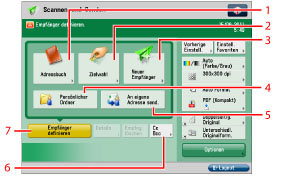
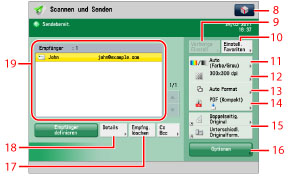
|
1
|
[Adressbuch]
Zum Auswählen eines Empfängers aus dem Adressbuch.
|
|
2
|
[Zielwahl]
Zeigt das Display zum Registrieren/Festlegen von Zielwahltasten an. Drücken Sie [An Rem.-Adressbuch] zum Definieren von Empfängern, die in den Zielwahltasten eines Server-Systems gespeichert sind, durch Zugriff von einem Client-System im Netzwerk. Nähere Informationen finden Sie im Abschnitt "Definieren von Empfängern von den Zielwahltasten eines Server-Systems".
|
|
3
|
[Neuer Empfänger]
Nach Berühren dieser Taste können Sie einen Empfänger angeben, der nicht im Adressbuch gespeichert ist.
|
|
4
|
[Persönlicher Ordner]
Berühren Sie diese Taste zum Definieren Ihres persönlichen Ordners als Empfänger. Nähere Informationen zum Einstellen persönlicher Ordner finden Sie im Abschnitt "Festlegen persönlicher Ordner". Der Administrator kann den Empfänger für Dateiübertragung zum persönlichen Ordner des Anwenders beschränken. (Vgl. Abschnitt "Empfänger für Dateiübertragung beschränken".)
|
|
5
|
[An eigene Adresse send.]
Berühren Sie diese Taste zum Definieren Ihrer eigenen E-Mail-Adresse als Empfänger. Der Administrator kann allgemeine Anwender darauf beschränken, E-mail nur zu ihren Adressen zu schicken. (Vgl. Abschnitt "Begrenzte Empfänger für Senden von E-Mail einstellen".)
|
|
6
|
[Cc Bcc]
Berühren Sie diese Taste, um Cc- oder Bcc-Adressen zu definieren. |
|
7
|
[Empfänger definieren]
Berühren Sie diese Taste, um die Methoden zum Definieren von Empfängern oder die Empfängerliste anzuzeigen. |
|
8
|
 Sie können die folgenden Einstellungen festlegen:
Einstellungen Favoriten speichern
Einstellungen Favoriten bearbeiten
Im Expressmenü speichern (Vgl. Abschnitt "Expressmenü".)
Standardeinstellungen ändern
Optionen-Kürzel speichern
Standard LDAP Suchbedingungen ändern
Infos für jeden Anwender speichern/bearbeiten
[Infos für jeden Anwender speichern/bearbeiten] wird nur angezeigt, wenn Sie Anwender mit einem Login-Service wie SSO-H verwalten. Nähere Informationen finden Sie im Abschnitt "Authentisierungsmethode-Einstellungen für das Senden".
|
|
9
|
[Vorherige Einstell.]
Zeigt die letzten drei Sendeaufträge, einschließlich Empfänger, Scaneinstellungen und Sendeeinstellungen an.
|
|
10
|
[Einstell. Favoriten]
Berühren Sie diese Taste, um häufig verwendete Sendeeinstellungen zu speichern. Die gespeicherten Einstellungen können Sie später wieder abrufen.
|
|
11
|
Farbe wählen
Durch Berühren dieser Taste können Sie den Farbmodus auswählen.
|
|
12
|
Auflösung
Definiert die Auflösung.
|
|
13
|
Scanformat
Berühren Sie diese Taste, um das Format des Originals anzugeben.
|
|
14
|
Dateiformat
Berühren Sie diese Taste, um das Dateiformat auszuwählen.
|
|
15
|
Kurzwahltasten für Optionen
Hiermit können Sie eine Reihe von Kurzwahltasten für Funktionen unter [Optionen] anzeigen lassen. Standardmäßig werden [Doppelseitig. Original] und [Unterschiedl. Originalform.] angezeigt. (Vgl. Abschnitt "Zuordnen von Kürzeln".)
|
|
16
|
[Optionen]
Berühren Sie diese Taste, um weitere Funktionen zum Scannen und Senden auszuwählen und zu verwenden. Auf diese Weise können Sie praktische Sendefunktionen wie den gemeinsamen Versand von Originalen mit unterschiedlichem Format oder den Versand von doppelseitigen Originalen nutzen.
|
|
17
|
[Empfng. löschen]
Durch Berühren dieser Taste löschen Sie den in der Empfängerliste angezeigten Empfänger.
|
|
18
|
[Details]
Berühren Sie diese Taste, wenn Sie die Informationen zu einem Empfänger verändern wollen, den Sie aus der Empfängerliste gewählt haben.
|
|
19
|
Empfängerliste
Berühren Sie diese Taste, um eine Liste von Empfängern anzuzeigen. |
|
WICHTIG
|
|
Damit Sie gescannte Dokumente an eine E-Mail-Adresse, eine I-Fax-Adresse oder einen Dateiserver verschicken können, müssen Sie die Netzwerkeinstellungen einrichten. (Vgl. Abschnitt "Allgemeine Kommunikationseinstellungen für E-Mail/I-Fax".)
|
|
HINWEIS
|
|
[Persönlicher Ordner] wird angezeigt, wenn Sie Anwender mit einem Login-Service wie SSO-H verwalten.
[An eigene Adresse send.] wird nur angezeigt, wenn Sie bei der Authentisierung über SSO-H eine E-Mail-Adresse für den Anwender hinterlegt haben.
Damit [Fax] angezeigt wird, wenn [Neuer Empfänger] ausgewählt ist, aktivieren Sie <Fax in der Funktion Scannen und Senden aktivieren> für [Faxfunktion anzeigen]. (Vgl. Abschnitt "Faxfunktion anzeigen".)
|
Adressbuchdisplay
Sie können verschiedene Methoden verwenden, um nach Empfängern im Adressbuch auf dem Display zur Empfängerauswahl zu suchen. Sie können Ihre Suche auch anhand einer Kombination dieser Methoden durchführen.
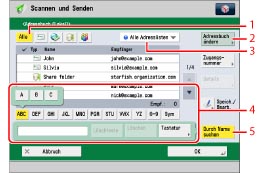
|
1
|
Schaltfläche zur Auswahl des Empfängertyps
Bei Berühren der Taste [Alle],
 (E-Mail), (E-Mail),  (Fax), (Fax),  (I-Fax), (I-Fax),  (Datei) oder (Datei) oder  (Gruppe) werden die Empfänger der jeweiligen Empfängerart angezeigt. (Gruppe) werden die Empfänger der jeweiligen Empfängerart angezeigt. |
|
2
|
[Adressbuch ändern]
Durch Berühren der Taste [Adressbuch ändern] können Sie zwischen den verschiedenen Adressbüchern wechseln ([Lokal], [Remote] und [LDAP-Server]). |
|
3
|
Auswahlliste für das Adressbuch
Durch Berühren der Auswahlliste für Adressen rufen Sie eine Adressliste (1 bis 10) oder Zielwahltasten auf. Die Adressen im Adressbuch werden in Adresslisten kategorisiert.
|
|
4
|
Anfangsbuchstabensuche
Berühren Sie die alphanumerischen Tasten (z. B. [ABC]), um die zugeordneten einzelnen Zeichen oder Ziffern anzuzeigen. Sie können die angezeigten Einträge eingrenzen, indem Sie einen Buchstaben oder eine Ziffer auswählen. Durch Berühren von [Alle] kehren Sie zur gesamten Adressenliste zurück.
|
|
5
|
[Durch Name suchen]
Wenn Sie die Taste [Durch Name suchen] berühren, wird ein Display zum Filtern des Adressbuchs angezeigt. Zur weiteren Eingrenzung der Suche können Sie mehrere aufeinanderfolgende Buchstaben des Empfängernamens, beginnend mit dem ersten Buchstaben, eingeben. Sie können die angezeigten Adressen auch filtern, indem Sie die [Tastatur] verwenden, um mehrere Buchstaben einzugeben.
 [ABC] - [Sym]
Zeigt die Zeichen an, die Sie eingeben können. Der Bereich von Buchstaben oder Symbolen, die Sie eingeben können.
[Tastatur]
Zeigt die Tastatur auf dem Display an.
[Löschen]
Durch Berühren dieser Taste löschen Sie den gesamten eingegebenen Text.
[Löschtaste]
Durch Berühren dieser Taste löschen Sie den zuletzt eingegebenen Buchstaben.
|
|
HINWEIS
|
|
Berühren Sie die Taste [Durch Name suchen] erneut, um das Display zum Filtern des Adressbuchs zu schließen und zum vorherigen Display zurückzukehren.
Wenn Sie [Alle] wählen, werden auch die unter Zielwahltasten gespeicherten Empfänger angezeigt. Sie können allerdings unter Zielwahltasten gespeicherte Empfänger nicht löschen. Nähere Informationen zum Löschen von Zielwahltasten finden Sie im Abschnitt "Speichern/Bearbeiten/Löschen von Zielwahltasten".
Sie wählen einen ausgewählten Empfänger wieder ab, indem Sie ihn erneut auswählen.
Zur Anzeige der Option [Zugangsnummer] aktivieren Sie die Funktion [Zugangsnummern für Adressbuch verwalten]. (Vgl. Abschnitt "Verwalten des Adressbuchs mit Zugangsnummern".)
Zur Anzeige des Faxempfängers aktivieren Sie die Funktion <Fax in der Funktion Scannen und Senden aktivieren> unter [Faxfunktion anzeigen]. (Vgl. Abschnitt "Faxfunktion anzeigen".)
|